
Εάν χρησιμοποιείτε το Safari στο iPad ή το iPhone σας, μπορείτε να αποθηκεύσετε κωδικούς πρόσβασης ιστότοπου και, στη συνέχεια, να τους διαχειριστείτε χρησιμοποιώντας τις ρυθμίσεις κωδικών πρόσβασης Ο διαχειριστής κωδικών πρόσβασης στο iOS είναι εύχρηστος και ένα από τα καλύτερα που έχουμε βρει σε κινητές συσκευές.
Γνωρίζουμε ότι η κατοχή και η χρήση ενός διαχειριστή κωδικών πρόσβασης είναι απαραίτητη σε οποιονδήποτε υπολογιστή ή κινητή συσκευή. Πρώτον, εάν έχετε ακόμη μέτρια συνείδηση της ασφάλειας, μάλλον είστε χρησιμοποιώντας ισχυρούς κωδικούς πρόσβασης . Δυστυχώς, η πληκτρολόγηση ισχυρών κωδικών πρόσβασης σε μια κινητή συσκευή (υποθέτοντας έναν κωδικό πρόσβασης με κεφαλαία και πεζά γράμματα, αριθμούς και σύμβολα) είναι κάπως πόνος.
Μπορείτε επίσης να αλλάξετε τα πράγματα από ιστότοπο σε ιστότοπο. Είναι αυτονόητο ότι δεν πρέπει να χρησιμοποιείτε τον ίδιο κωδικό πρόσβασης δύο φορές (ευκολότερα λέγεται από ότι γίνεται), επομένως πρέπει να ασκήσετε τη μνήμη σας για να έχετε έναν μοναδικό κωδικό πρόσβασης για κάθε ιστότοπο.
Για το σκοπό αυτό, εάν χρησιμοποιείτε iPhone ή iPad, τότε το Safari περιλαμβάνει ήδη έναν εξαιρετικό, ισχυρό διαχειριστή κωδικών πρόσβασης, τον οποίο θα σας δείξουμε και θα σας εξηγήσουμε σήμερα.
Χρήση του Password Manager στο Safari για iOS
Αποκτήστε πρόσβαση στη διαχείριση κωδικών πρόσβασης ανοίγοντας πρώτα τις "Ρυθμίσεις" στη συσκευή σας iOS. Μεταβείτε με κύλιση και πατήστε "Safari" στην αριστερή στήλη και μετά ανοίξτε την κατηγορία "Κωδικοί πρόσβασης".
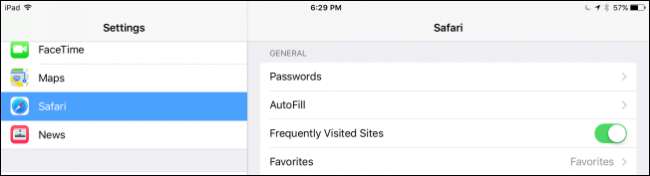
Για να αποκτήσετε πρόσβαση στους κωδικούς πρόσβασής σας, θα χρειαστεί επαληθεύστε την ταυτότητά σας χρησιμοποιώντας το Touch ID . Σε παλαιότερες συσκευές που δεν διαθέτουν Touch ID, θα πρέπει να εισαγάγετε τον κωδικό πρόσβασής σας.
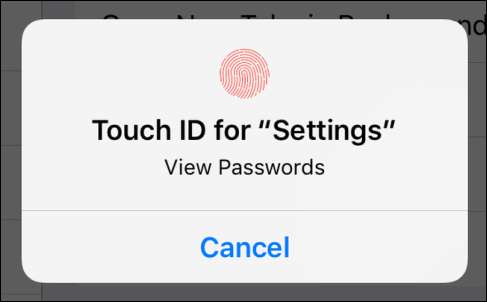
Θα εμφανίζεται κάθε λογαριασμός στη συσκευή σας. Οι κωδικοί πρόσβασής σας δεν θα εμφανίζονται, αλλά θα βλέπετε μόνο το αναγνωριστικό χρήστη που σχετίζεται με κάθε λογαριασμό. Παρατηρήστε ότι υπάρχει ένα βέλος στη δεξιά άκρη κάθε σειράς λογαριασμού.
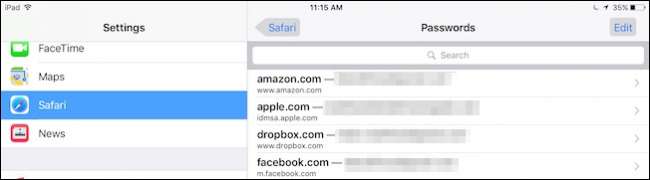
Πατήστε Άνοιγμα λογαριασμού και τώρα θα δείτε το όνομα χρήστη, τον κωδικό πρόσβασης και τον σχετικό ιστότοπο.
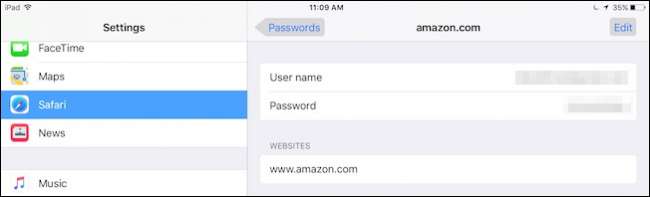
Πατήστε το κουμπί "Επεξεργασία" στην επάνω δεξιά γωνία και μπορείτε να επεξεργαστείτε τα πάντα ή να διαγράψετε τον λογαριασμό από τη συσκευή σας.
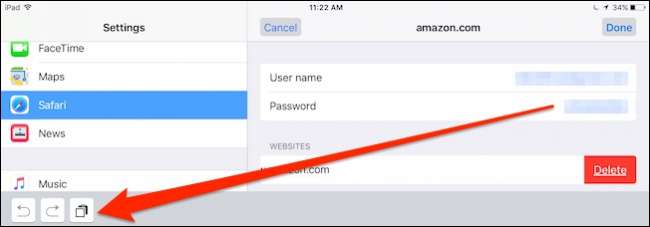
Επιστρέψτε στην κύρια οθόνη κωδικών πρόσβασης, πατήστε το κουμπί "Επεξεργασία" στην επάνω δεξιά γωνία και παρατηρήστε ότι εμφανίζεται ένας κύκλος επιλογής στα αριστερά κάθε σειράς λογαριασμού.
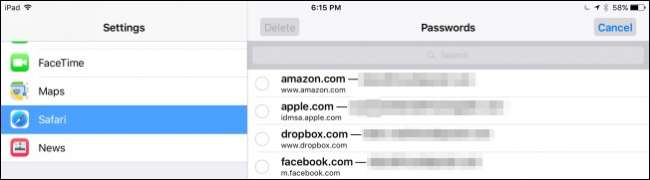
Με ενεργοποιημένη την επιλογή επεξεργασίας, μπορείτε να επιλέξετε πολλούς λογαριασμούς ταυτόχρονα. Το πλεονέκτημα σε αυτό είναι ότι μπορείτε να περάσετε από όλους τους λογαριασμούς σας και να επιλέξετε αυτούς που δεν έχετε πλέον ή θέλετε να αποθηκεύσετε και, στη συνέχεια, απλώς πατήστε το κουμπί "Διαγραφή" στην επάνω αριστερή γωνία.
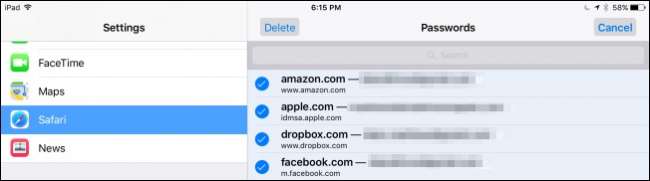
Δεν χρειάζεται να έχετε πρόσβαση σε κάθε λογαριασμό για να αντιγράψετε το όνομα χρήστη και τον κωδικό πρόσβασης στο πρόχειρο. Από την οθόνη κωδικών πρόσβασης, μπορείτε να πατήσετε παρατεταμένα και η επιλογή και των δύο θα εμφανιστεί σε ένα μενού περιβάλλοντος.
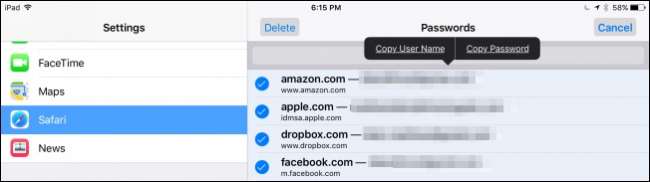
Θα είμαστε λάθος αν δεν επισημαίνουμε ότι μπορείτε να πατήσετε το άνοιγμα του πεδίου "Αναζήτηση".
Όταν το κάνετε αυτό, θα εμφανιστεί το πληκτρολόγιο και μπορείτε στη συνέχεια να πατήσετε μερικούς χαρακτήρες για να βρείτε τον λογαριασμό ή το όνομα χρήστη που αναζητάτε.
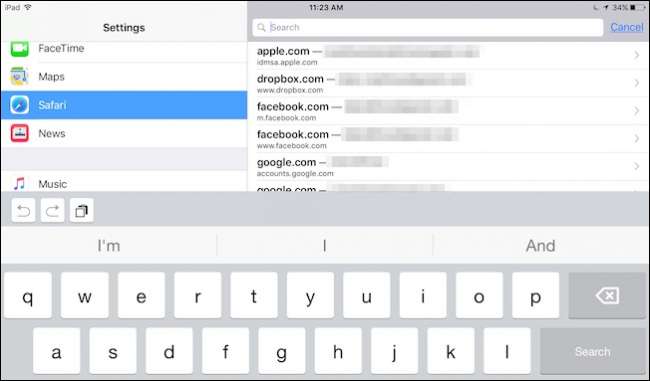
Τέλος, πρέπει να επισημάνουμε ότι οι κωδικοί πρόσβασης αποθηκεύονται στο iCloud, ώστε να είναι διαθέσιμοι σε όλες τις συσκευές σας iOS. Εάν θέλετε απλώς να αποτρέψετε το συγχρονισμό των πληροφοριών Safari με το iCloud, απενεργοποιήστε το κουμπί δίπλα του στις ρυθμίσεις iCloud.
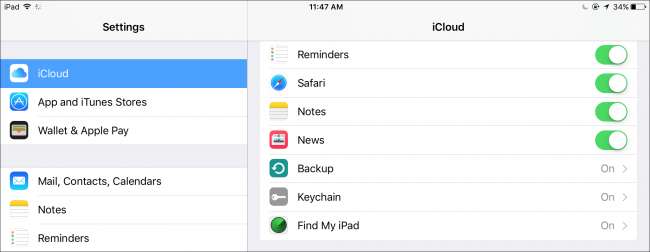
Εάν θέλετε να απενεργοποιήσετε το συγχρονισμό της Keychain iCloud, οι πληροφορίες Safari όπως σελιδοδείκτες και ιστορικό θα εξακολουθούν να συγχρονίζονται αλλά οι κωδικοί πρόσβασης δεν θα.
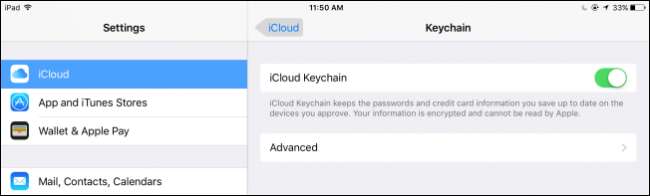
Ο διαχειριστής κωδικών πρόσβασης για το Safari σε iOS είναι σαφώς ένας από τους ευκολότερους στη χρήση και μπορείτε να μεταφέρετε γρήγορα πληροφορίες από αυτό σε άλλες συνδέσεις προγράμματος περιήγησης.
Παρόλο που δεν μπορούμε να προτείνουμε την αντιγραφή ευαίσθητων πληροφοριών όπως αυτό ως απλό κείμενο στο πρόχειρο της συσκευής σας, μπορεί να κάνει τα πράγματα πολύ πιο εύκολα. Απλώς λάβετε υπόψη σας ότι κάτι τέτοιο αποτελεί κίνδυνο για την ασφάλεια.
Ελπίζουμε ότι βρήκατε αυτό το άρθρο χρήσιμο και τώρα αισθάνεστε άνετα να διαχειρίζεστε λογαριασμούς χρήστη και κωδικούς πρόσβασης ιστότοπου στο iPhone ή το iPad σας. Εάν έχετε οποιεσδήποτε ερωτήσεις ή σχόλια, σας προσκαλούμε να αφήσετε τα σχόλιά σας στο φόρουμ συζήτησης.







